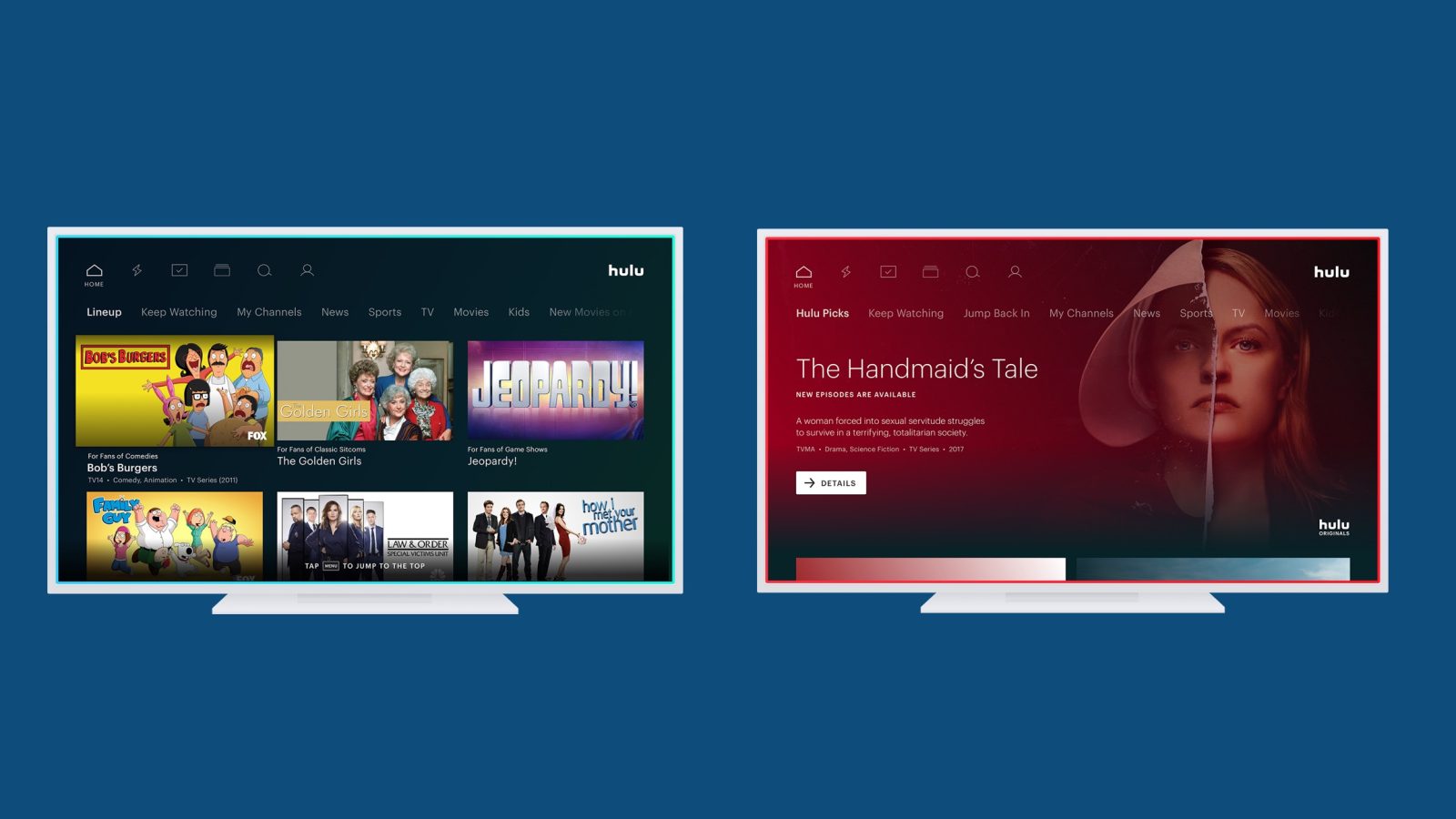
In questo post, ti mostreremo come aggiornare l'app Hulu su TV Samsung, telefoni Android, tablet, iPhone, Roku, Xbox One? Vizio? Fuoco TV? Sony TV? Android TV? Nintendo Switch e molti altri.
Ottenere l'ultimo aggiornamento di Hulu sulla tua TV o sul tuo dispositivo è il modo migliore per goderti l'app e tutte le chicche che ne derivano. Questo è uno dei tanti motivi per cui molte persone vogliono ottenere l'ultimo aggiornamento per Hulu sul proprio dispositivo o smart TV. Bene, in questo articolo ti guideremo durante tutto il processo per ottenere l'ultimo aggiornamento di Hulu.
Aggiornamento Hulu oggi?
Bene, non possiamo davvero dire se c'è un aggiornamento su Hulu per oggi. Sì, non possiamo monitorare l'app. Tuttavia, c'è un modo migliore per farti sapere quando c'è un aggiornamento sulla tua app Hulu. Coloro che utilizzano telefoni Android e iPhone possono facilmente vedere qualsiasi aggiornamento quando accedono alle impostazioni del proprio dispositivo in aggiornamento. Quindi ti consigliamo di controllare frequentemente gli aggiornamenti di Hulu sulla tua Smart TV o su qualsiasi dispositivo che hai.
Vediamo come puoi farlo sul tuo Android e altri dispositivi che hai.
Come aggiornare l'app Hulu su Android / Tablet
Bene, prima di aggiornare l'app Hulu, devi controllare se c'è un aggiornamento in primo luogo. Fare quello, apri il Google Play Store > tocca Menu (tre righe) > Le mie app e i miei giochi > trova Hulu e tocca Aggiornanento.
Per verificare la presenza di aggiornamenti di sistema, apri il dispositivo Impostazioni profilo app. Ora tocca Sistema > Tecnologia (o Info sul telefono)> Aggiornamento del sistema.
Come aggiornare l'app Hulu su Android TV
Innanzitutto, dovrai verificare la presenza di un aggiornamento andando su nel menu della schermata iniziale, vai a Apps > seleziona Google Play Store > Le mie Apps > controlla se c'è ne Hulu aggiornamenti.
Per verificare la disponibilità di aggiornamenti software, vai a Schermata iniziale a Impostazioni profilo > Aiuto > Aggiornamento del software di sistema > Verificare la presenza di un aggiornamento del software di sistema > seleziona Upgrade ora.
Come aggiornare Hulu su Apple TV (3a generazione)
Per verificare la presenza di aggiornamenti di Hulu, vai su , il Apple Store e controlla Hulu sotto il Acquistato .
Per aggiornare il software sulla tua Apple TV, vai a Impostazioni profilo > Generale > Aggiornamento Software. Se è presente un aggiornamento, tocca semplicemente il download e installalo. Non spegnere o scollegare l'Apple TV mentre sta ancora scaricando un aggiornamento.
Come aggiornare l'app Hulu su Apple TV (4a generazione e successive)
Per aggiornare l'app Hulu su Apple TV di 4a generazione e quella più recente ora, vai a Apple Store e controlla Hulu sotto il Acquistato .
Per quanto riguarda l'aggiornamento del sistema, vai su Impostazioni profilo > Sistema > Aggiornamenti del software e seleziona Aggiornamento Software. Se è disponibile un aggiornamento, seleziona Scarica e installa. Ricordarsi di non spegnere o scollegare la TV fino al completamento dell'aggiornamento.
Come aggiornare l'app Hulu su Chromecast
Prima di tutto, assicurati che il tuo il telefono o il tablet è connesso alla stessa rete Wi-Fi del dispositivo Chromecast.
Quindi dal tuo dispositivo mobile, vai a App Google Home > dispositivi > trova la scheda del dispositivo per il Chromecast in uso > Menu scheda dispositivo > Impostazioni profilo > cercare Trasmetti la versione del firmware.
Dovresti seguire il passaggio sullo schermo a seconda del tuo dispositivo mobile, sia iPhone che Android.
Come aggiornare l'app Hulu su Sony TV
Se l' L'app Google Play Store è impostata su Aggiorna automaticamente le app in qualsiasi momento (impostazione predefinita), le app preinstallate nella TV vengono generalmente aggiornate automaticamente. Puoi verificarlo premendo il tasto HOMEPAGE pulsante sul telecomando.
Per aggiornare Hulu o qualsiasi app sulla tua TV Sony per Android 8.0 o versioni successive, vai a Apps - Google Play Store - Impostazioni profilo - Apps Auto-update - Aggiorna automaticamente le app in qualsiasi momento.
Per farlo su Android Android 7.0 o versioni precedenti, vai a Google Play Store: impostazioni - Apps Auto-update - Aggiorna automaticamente le app in qualsiasi momento.
Come aggiornare l'app Hulu su Tavoletta di fuoco
Per aggiornare l'app Hulu, vai su schermata iniziale e selezionare Apps > Negozio > Menu (tre righe) > scegli App Updates dal Menu elenco > seleziona Hulu e tocca Aggiornanento vicino a esso.
Per aggiornare il software, vai a Impostazioni profilo > Opzioni periferica > Aggiornamenti di sistema > seleziona GUARDA.
Come aggiornare l'app Hulu su Fire TV e Fire TV Stick
Se l'aggiornamento automatico non è abilitato sul tuo dispositivo, puoi facilmente verificarlo Hulu aggiorna andando su Impostazioni profilo > Applicazioni > Gestisci applicazioni installate > Hulu.
Per verificare la presenza di aggiornamenti di sistema, vai a Impostazioni profilo nel menu principale di Fire TV e seleziona Dispositivo > Chi siamo > Software Version > Verifica l'aggiornamento del sistema.
Come verificare l'aggiornamento di Hulu su iPhone e iPad
Per fare questo, andare a , il App Store e seleziona Aggiornamenti. Se è disponibile un aggiornamento per Hulu, seleziona semplicemente download accanto ad esso e verrà aggiornato all'ultima versione di Hulu.
Per verificare la presenza di aggiornamenti di sistema, vai su Impostazioni profilo app e via Generale > Aggiornamento software. Se sono presenti aggiornamenti, seleziona Aggiorna e installa.
Come aggiornare l'app Hulu su LG TV
Per impostazione predefinita, la smart TV LG normalmente riceve aggiorna automaticamente. Tuttavia, puoi comunque verificare la versione Hulu sulla tua TV LG.
Fare quello, premere il Casa/intelligente pulsante sul telecomando e vai a Impostazioni profilo in alto a destra. Da lì, seleziona Tutte le impostazioni > Generale > A proposito di questa TV > Controlla gli aggiornamenti.
Come aggiornare l'app Hulu su Nintendo Switch
Per verificare l'aggiornamento dell'app Hulu su Nintendo Switch, vai su menu principale sul tuo dispositivo e vai a Impostazioni di sistema > Gestisci il software > seleziona “Hulu” > Aggiornamento software > Via internet.
Assicurati che il tuo dispositivo sia in esecuzione con l'ultimo aggiornamento. Vai al menu principale sul tuo dispositivo e seleziona Impostazioni di sistema > Sistema > Aggiornamento del sistema.
Come aggiornare l'app Hulu su PlayStation 3
Proprio come LG TV, PlayStation 3 riceve automaticamente gli aggiornamenti di Hulu. Se gli aggiornamenti automatici sono abilitati, vedrai l'ultima versione dell'app ogni volta che apri Hulu.
Puoi anche verificare la presenza di aggiornamenti di sistema andando su Menu XMB, seleziona Impostazioni profilo > Aggiornamento del sistema > Aggiornamento via Internet. Cercherà e troverà automaticamente l'ultima versione del sistema.
Come aggiornare l'app Hulu su PlayStation 4
Per verificare la presenza di aggiornamenti di Hulu su PlayStation 4, vai a TV e video dal menu XMB e selezionare Tutte le applicazioni > evidenziare il Hulu piastrellare e premere Opzioni sul tuo controller > Controlla aggiornamenti.
Per l'aggiornamento del sistema, premere , il PS pulsante per passare al menu principale e selezionare Impostazioni profilo > Aggiornamento del software di sistema. Se è disponibile un aggiornamento, il numero di versione sarà elencato nella schermata successiva. Basta selezionare Avanti e segui le istruzioni sullo schermo.
Come aggiornare l'app Hulu su Roku
Per verificare la versione dell'app Hulu e l'aggiornamento sul tuo Roku, vai su Schermata iniziale di Roku > concentrarsi sul Hulu app > premere * sul tuo telecomando Vedrai quindi la schermata delle opzioni che contiene la versione dell'app in alto.
Per controllare Roku aggiornamenti firmware, vai al menu principale di Roku e seleziona Impostazioni profilo > Sistema > Aggiornamento del sistema > Controlla adesso > fare clic OK.
Come aggiornare l'app Roku su Samsung TV
Samsung TV riceve Hulu si aggiorna automaticamente. Tuttavia, puoi verificare manualmente la presenza di eventuali aggiornamenti software sulla tua TV Samsung premendo il tasto Menu pulsante sul telecomando e andare a Assistenza > Aggiornamento software > seleziona Aggiorna ora.
Come controllare l'aggiornamento di Hulu su Vizio TV
Vizio TV riceve automaticamente gli aggiornamenti del firmware. Quindi riceverai sempre l'aggiornamento dell'app Hulu automaticamente sulla tua TV.
Come aggiornare l'app Hulu su Xbox 360
Per aggiornare e controllare l'aggiornamento dell'app Hulu su Xbox 360, premi il tasto Guida pulsante sul controller e vai a Impostazioni profilo > Impostazioni di sistema > Impostazioni di rete. Potresti vedere un'opzione da scegliere Rete cablata o il nome della rete wireless, quindi selezionare Prova la connessione Xbox Live. Quindi selezionare Sì per aggiornare il software della console.
Come aggiornare l'app Hulu su Xbox One
Per verificare l'aggiornamento di Hulu sulla tua Xbox One, assicurati che il tuo console è connessa a Internet, quindi apri la guida e scegli Impostazioni profilo > Tutte le impostazioni > Sistema > Aggiornamenti > Aggiorna console. Se non vedi nessun aggiornamento disponibile, significa che la tua console è aggiornata.
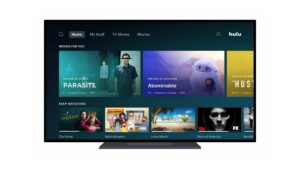





Lascia un Commento